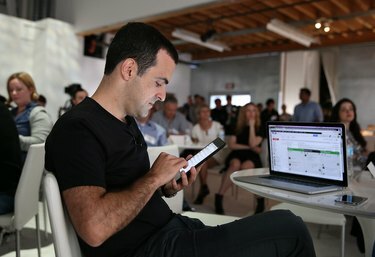
Οι συσκευές Android μπορούν να μοιράζονται αρχεία με φορητούς υπολογιστές εκτός συσκευασίας.
Πίστωση εικόνας: Justin Sullivan/Getty Images News/Getty Images
Μπορείτε να μεταφέρετε αρχεία μεταξύ της συσκευής σας Android και του φορητού υπολογιστή σας χωρίς να εγκαταστήσετε πρόσθετο λογισμικό χρησιμοποιώντας το καλώδιο USB που περιλαμβάνεται. Οι συσκευές που εκτελούν εκδόσεις Android ήδη από την έκδοση 2.1 συμπεριφέρονται σαν συσκευές μαζικής αποθήκευσης USB όταν συνδέονται απευθείας σε υπολογιστή με Windows. Αφού συνδέσετε τις δύο συσκευές, μπορείτε να χρησιμοποιήσετε τη διεπαφή "File Explorer" του φορητού υπολογιστή για να μεταφέρετε αρχεία μεταξύ των δύο συστημάτων.
Μεταφέρετε αρχεία από φορητό υπολογιστή σε συσκευή Android 4.2+
Βήμα 1
Συνδέστε τη συσκευή Android στον υπολογιστή με ένα καλώδιο USB. Μεταβείτε στο Βήμα 7 εάν τα Windows εκκινήσουν μια προτροπή αυτόματης αναπαραγωγής. Εάν η αυτόματη αναπαραγωγή δεν ανοίγει, θα πρέπει να ενεργοποιήσετε τον εντοπισμό σφαλμάτων USB.
Το βίντεο της ημέρας
Βήμα 2
Ανοίξτε την εφαρμογή "Ρυθμίσεις" και επιλέξτε "Σχετικά με το τηλέφωνο" ή "Σχετικά με το tablet" στη συσκευή Android.
Βήμα 3
Πατήστε «Αριθμός κατασκευής» επτά φορές για να ενεργοποιήσετε τη λειτουργία προγραμματιστή.
Βήμα 4
Πατήστε το κουμπί "Πίσω" και επιλέξτε "Επιλογές προγραμματιστή" από το μενού "Ρυθμίσεις".
Βήμα 5
Επιλέξτε "Επιλογές προγραμματιστή" και πατήστε το πλαίσιο δίπλα στο "Εντοπισμός σφαλμάτων USB".
Βήμα 6
Κυκλοφορήστε τη σύνδεση του καλωδίου USB της συσκευής Android αποσυνδέοντας και επανασυνδέοντας κάθε άκρο του καλωδίου και, στη συνέχεια, περιμένετε να ξεκινήσει το μήνυμα Autoplay.
Βήμα 7
Ανοίξτε την Εξερεύνηση αρχείων από την επιφάνεια εργασίας στον υπολογιστή, επιλέξτε τη συσκευή Android από το δέντρο "Υπολογιστής" και χρησιμοποιήστε την Εξερεύνηση αρχείων για να μεταφέρετε αρχεία.
Μεταφορά αρχείων από φορητό υπολογιστή σε συσκευή Android 4.0 - 4.1
Βήμα 1
Ανοίξτε την εφαρμογή "Ρυθμίσεις" στη συσκευή Android και επιλέξτε "Περισσότερα..."
Βήμα 2
Επιλέξτε "USB Utilities" και πατήστε την επιλογή "Connect storage to PC".
Βήμα 3
Συνδέστε τη συσκευή Android στον υπολογιστή με ένα καλώδιο USB.
Βήμα 4
Ανοίξτε την Εξερεύνηση αρχείων από την επιφάνεια εργασίας στον υπολογιστή, επιλέξτε τη συσκευή Android από το δέντρο "Υπολογιστής" και χρησιμοποιήστε την Εξερεύνηση αρχείων για να μεταφέρετε αρχεία αφού τα Windows εμφανίσουν την προτροπή αυτόματης αναπαραγωγής.
Μεταφορά αρχείων από φορητό υπολογιστή σε συσκευή Android 2.x - 3.x
Βήμα 1
Ενεργοποιήστε τον εντοπισμό σφαλμάτων USB στη συσκευή Android: ανοίξτε το "Μενού", επιλέξτε "Ρυθμίσεις", επιλέξτε "Εφαρμογές", πατήστε "Ανάπτυξη" και επιλέξτε "Εντοπισμός σφαλμάτων USB".
Βήμα 2
Συνδέστε τη συσκευή σας Android στον φορητό υπολογιστή σας, στη συνέχεια ανοίξτε τη Γραμμή κατάστασης στη συσκευή Android και επιλέξτε το "USB συνδεδεμένο", πατήστε το κουμπί "Σύνδεση αποθήκευσης USB" και περιμένετε να ξεκινήσει ο φορητός υπολογιστής το Autoplay προτροπή.
Βήμα 3
Ανοίξτε την Εξερεύνηση αρχείων στον υπολογιστή, επιλέξτε τη συσκευή Android από το δέντρο "Υπολογιστής" και χρησιμοποιήστε την Εξερεύνηση αρχείων για να μεταφέρετε αρχεία αφού τα Windows εμφανίσουν το μήνυμα αυτόματης αναπαραγωγής.
Υπόδειξη
Ορισμένα tablet Android χρησιμοποιούν ένα μη τυπικό καλώδιο USB: η μη τυπική πλευρά συνδέεται με τη συσκευή στη θέση μιας υποδοχής micro-USB. Η προτροπή αυτόματης αναπαραγωγής ενδέχεται να διαρκέσει μερικά λεπτά για να ξεκινήσει την πρώτη φορά που συνδέετε μια συσκευή Android σε έναν υπολογιστή. Οι χρήστες Mac πρέπει να εγκαταστήσουν το πρόγραμμα Android File Transfer. Εναλλακτικά, μπορείτε να χρησιμοποιήσετε υπηρεσίες αποθήκευσης cloud όπως το Dropbox και το Auto Backup της Google για να μεταφέρετε αρχεία μεταξύ συσκευών. Εφαρμογές όπως το AirDroid και το WiFi File Transfer καθώς και τα αποκλειστικά Kies της Samsung μπορούν επίσης να μεταφέρουν αρχεία μέσω Wi-Fi.
Προειδοποίηση
Επανεκκινήστε τη συσκευή Android και τον υπολογιστή εάν αντιμετωπίζετε προβλήματα σύνδεσης. Εάν είναι δυνατόν, δοκιμάστε να εκτελέσετε επαναφορά σκληρού ή μπαταρίας στη συσκευή Android.



